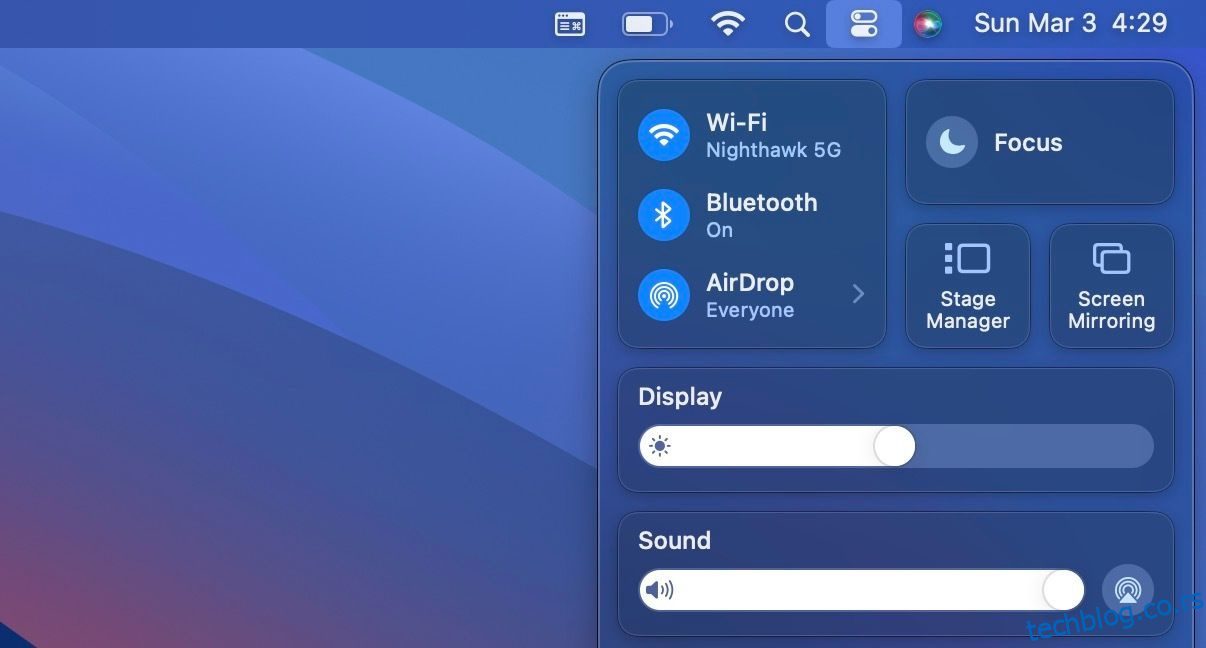Преглед садржаја
Брзе везе
Ако тражите најбржи и најлакши начин за пренос датотека између два Аппле уређаја, АирДроп је ваша најбоља опклада. Ево како да укључите и користите АирДроп на свом Мац-у за слање фотографија, докумената, веб локација и још много тога на друге Аппле уређаје.
Како користити АирДроп за слање датотека са вашег Мац-а
АирДроп користи Ви-Фи и Блуетоотх за креирање бежичне пеер-то-пеер везе која омогућава корисницима да деле датотеке између два Аппле уређаја. Домет АирДропа је око 30 стопа (или 10 метара).
Једна од предности дељења датотека преко АирДроп-а је да није важно да ли имате ту особу као контакт или не. Такође, свака датотека коју пренесете је у потпуности шифрована.
Да бисте почели да шаљете датотеке преко АирДроп-а на свом Мац-у, кликните на икону Цонтрол Центер у горњем десном углу траке менија, а затим кликните на АирДроп и укључите га. Блуетоотх и Ви-Фи ће се аутоматски укључити и повезати на познату мрежу када то урадите.
Ваш прималац би такође требало да има омогућен АирДроп на свом Аппле уређају. Имајте на уму да ако нису у вашим контактима, требало би да подесе АирДроп на поставку Сви након што га укључе. Алтернативно, можете ићи на Финдер > АирДроп > Дозволи да ме открију > Сви.
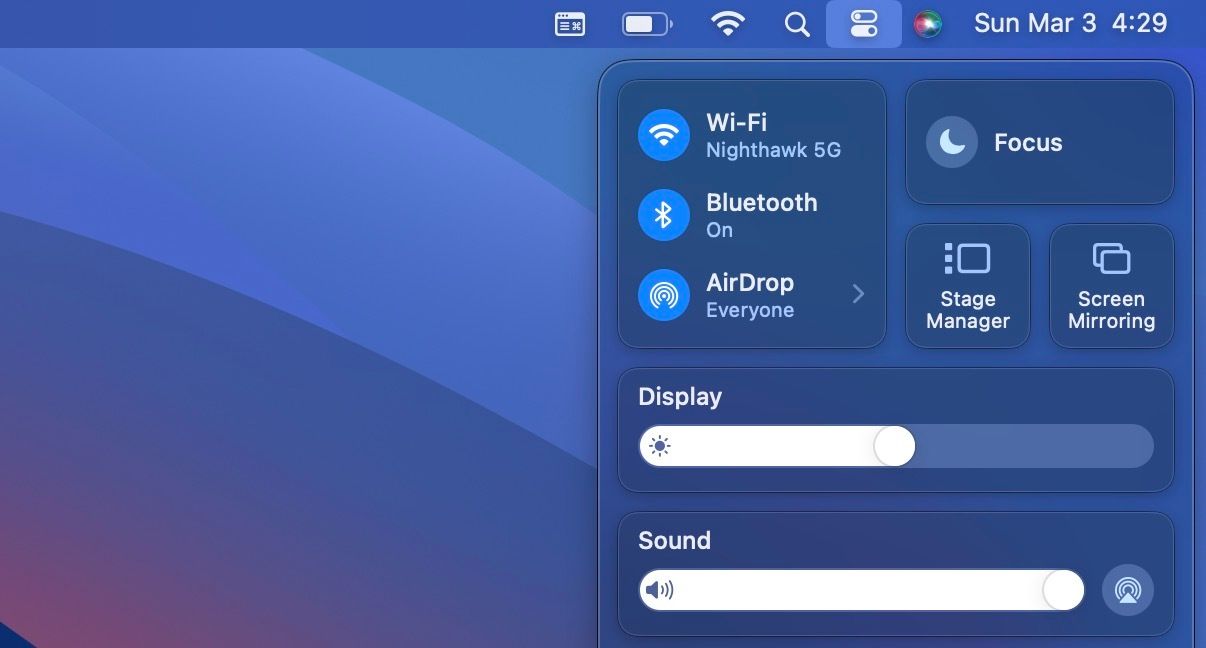
Након тога, Цонтрол + Кликните на датотеку коју желите да пошаљете и изаберите Дели > АирДроп. У апликацијама као што је Преглед, кликните на икону Дели (оквир са стрелицом) да бисте изабрали АирДроп.
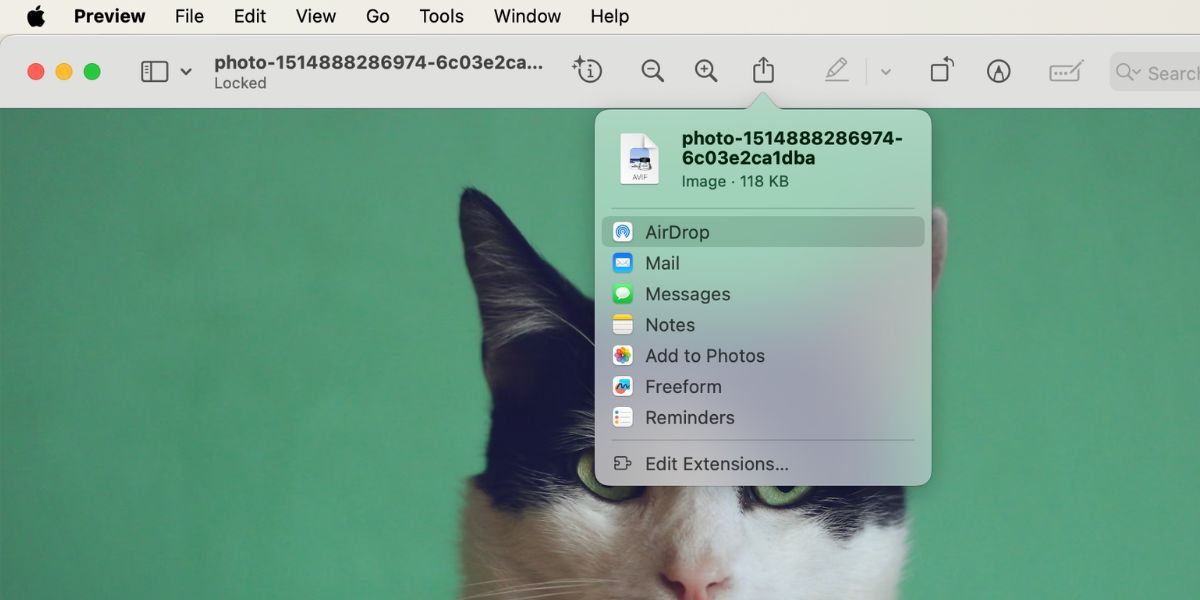
На крају, кликните на циљаног примаоца да бисте му послали датотеку преко АирДроп-а. Ваш прималац мора да изабере дугме Прихвати на свом уређају да би успешно примио датотеку.
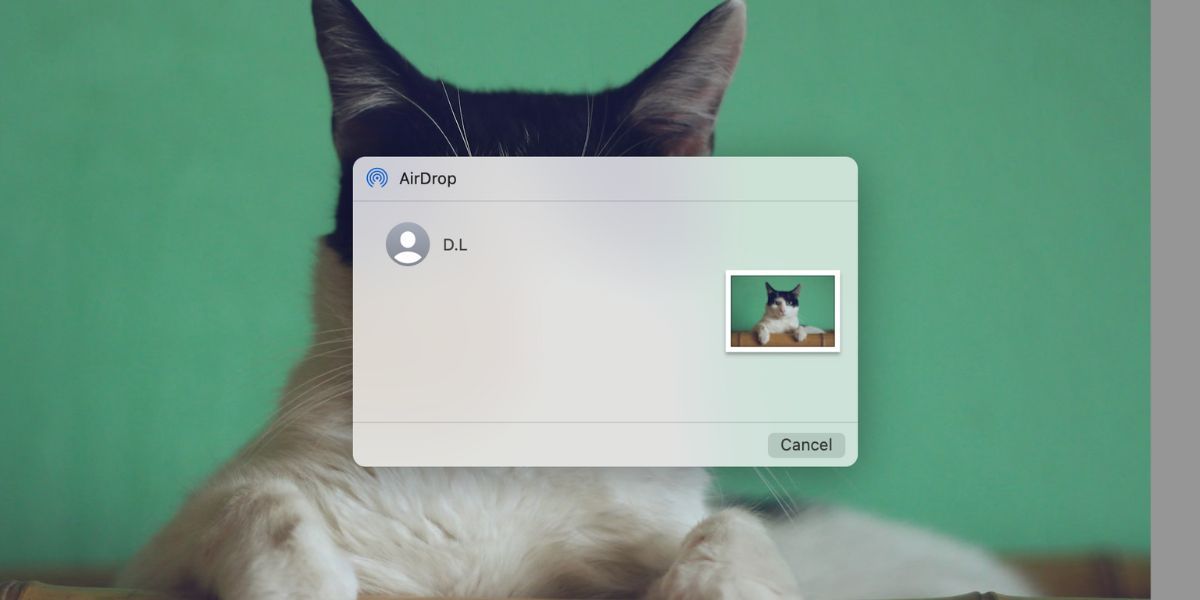
Осим што користите метод Дели > АирДроп приказан изнад, можете и да превучете и отпустите своје датотеке у Финдер-у да бисте их послали путем АирДроп-а.
Идите на Финдер > АирДроп да бисте видели људе или уређаје на које можете да пренесете АирДроп датотеке. Отворите други прозор Финдер-а и идите до датотеке коју желите да пренесете. Сада га превуците и отпустите на контакт у прозору АирДроп.
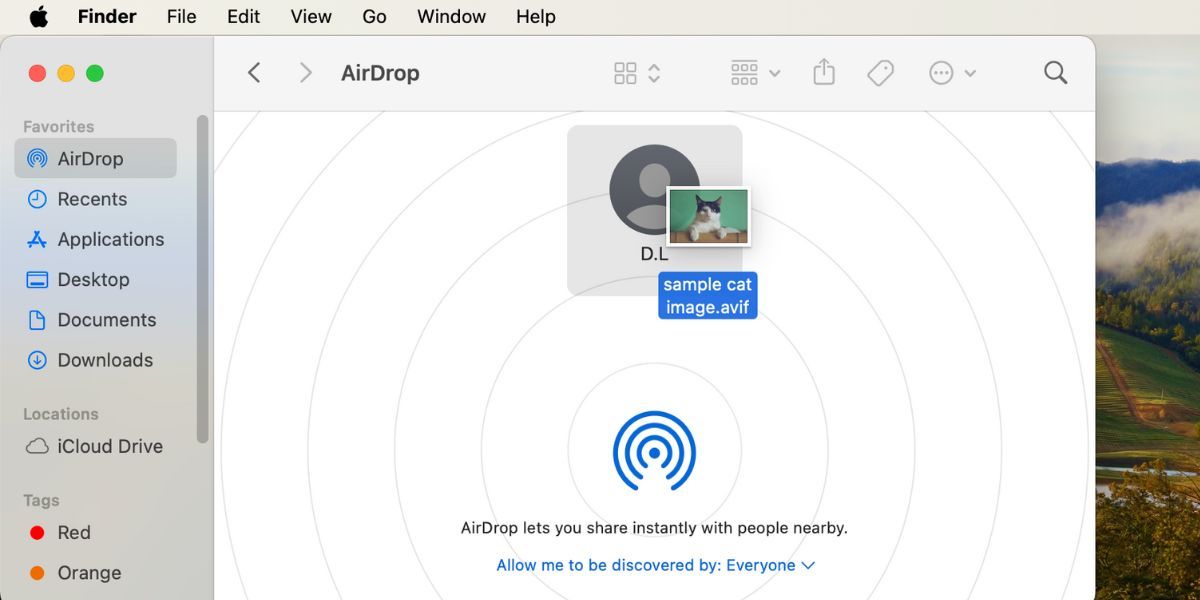
Како користити АирДроп за примање датотека на вашем Мац-у
Пријем датотека преко АирДроп-а на вашем Мац-у је прилично једноставан. Све док је АирДроп омогућен и постављен на Сви, добићете обавештење на свом Мац рачунару када вам корисник Аппле уређаја у близини пошаље датотеку. Кликните на Прихвати и изаберите жељено одредиште датотеке да бисте је примили.
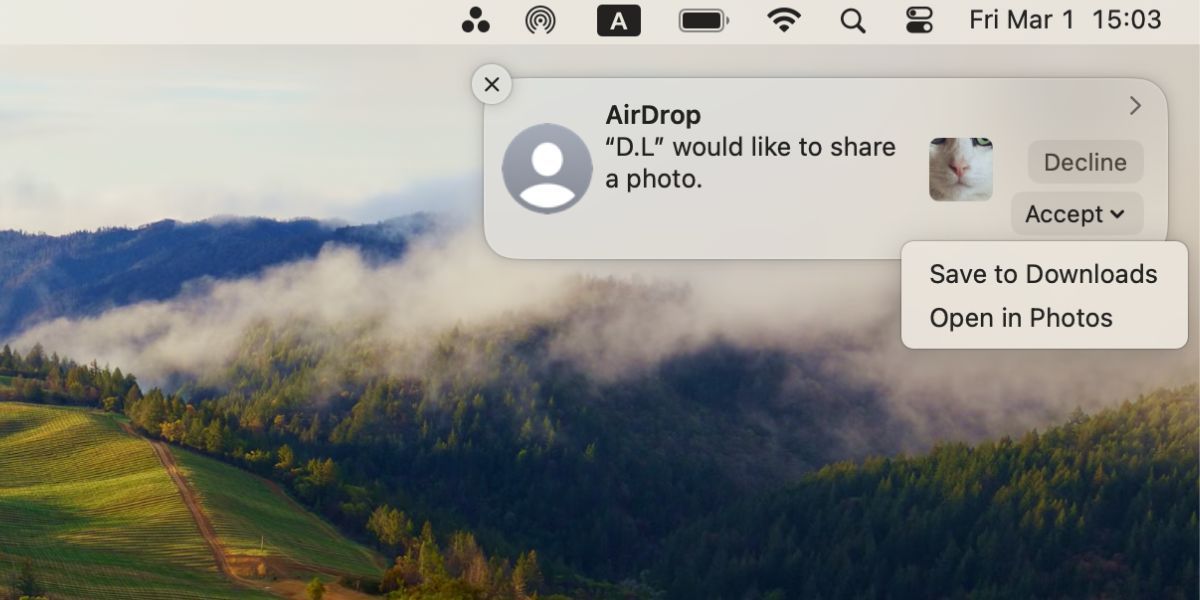
Неке уобичајене бриге о приватности са АирДроп-ом укључују примање датотека на ваш Аппле уређај без знања. Али као што је приказано у горњим корацима, увек ћете имати прилику да прихватите или одбијете пре него што пренос датотеке почне.
Све у свему, АирДроп је најбржи начин за дељење датотека између два Аппле уређаја када су и пошиљалац и прималац у истом простору, као што је канцеларија или кафић.
Међутим, није беспрекорно. Ако се суочавате са проблемима док шаљете или примате датотеке, постоје решења за брзо поправљање АирДроп-а на вашем Аппле уређају. А ако је удаљеност проблем, не брините; постоје и други начини за пренос датотека између ваших Аппле уређаја.